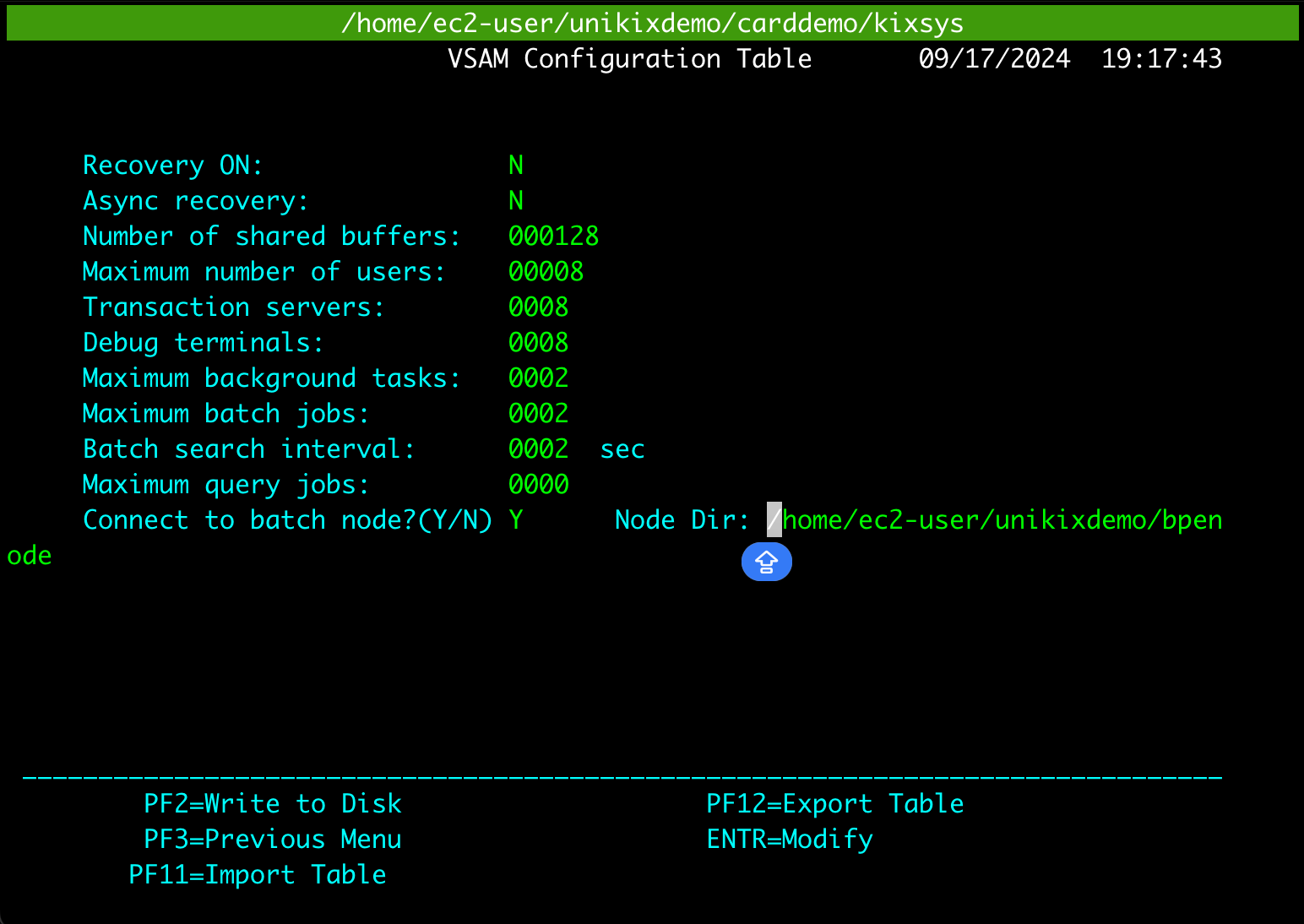Die vorliegende Übersetzung wurde maschinell erstellt. Im Falle eines Konflikts oder eines Widerspruchs zwischen dieser übersetzten Fassung und der englischen Fassung (einschließlich infolge von Verzögerungen bei der Übersetzung) ist die englische Fassung maßgeblich.
Tutorial: Anwendung auf NTT DATA bereitstellen CardDemo
Diese Seite führt Sie durch den step-by-step Prozess zur Bereitstellung der CardDemo Beispielanwendung auf der AWS Mainframe Modernization Replatform mit NTT DATA Unikix Runtime.
Bei der CardDemo Beispielanwendung handelt es sich um eine vereinfachte Mainframe-Anwendung, die entworfen und entwickelt wurde, um Technologien für Anwendungsfälle der Mainframe-Migration und Modernisierung zu testen AWS und zu präsentieren und zu präsentieren.
Weitere Informationen zu dieser Anwendung finden Sie unter Repository für. GitHub CardDemo
Themen
Flussdiagramm für die Bereitstellung
Das folgende Diagramm zeigt jeden Schritt im Workflow für die Bereitstellung einer Anwendung auf der NTT DATA Unikix-Laufzeit.
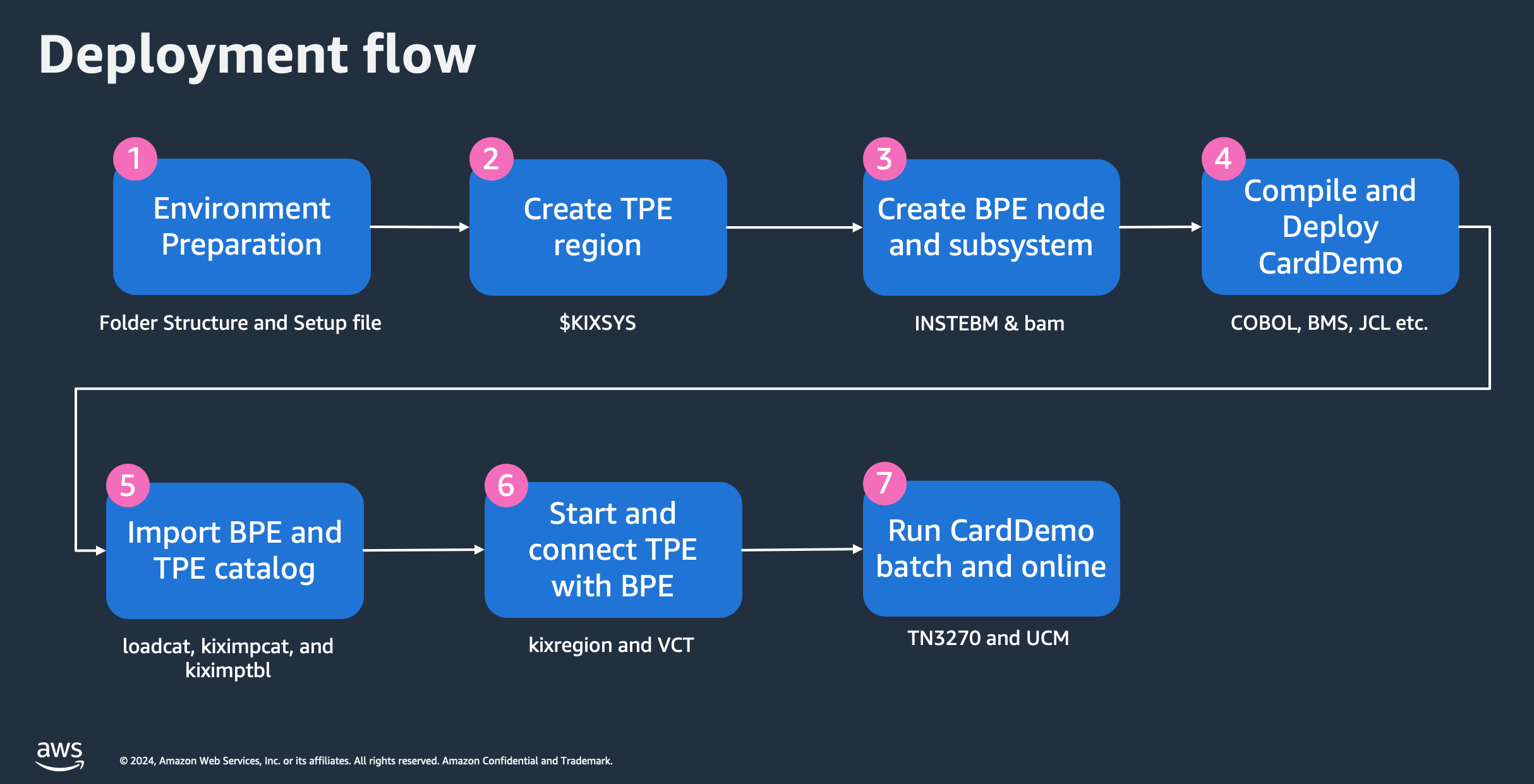
Voraussetzungen
-
Folgen Sie den Anweisungen unter AWS Modernisierung von Mainframes und Neuplattformen mit NTT DATA Verwenden des NTT DATA UniKix Marketplace AMI
. -
Ändern Sie die Option für Instance-Metadaten IMDSv2auf Optional, wie unter Restore the use of IMDSv1 im EC2 Amazon-Benutzerhandbuch beschrieben.
-
Laden Sie die CardDemo Laufzeitkomponenten für NTT DATA UniKix von der
-
Melden Sie sich bei der UniKix EC2 Laufzeitinstanz an als
ec2-user. -
Extrahieren Sie die heruntergeladenen CardDemo Runtime-Komponenten über diesen Link: UniKix_ CardDemo _runtime_v1.zip
. -
Das entpackte Verzeichnis sollte zwei
migrated_appVerzeichnisse enthaltenbin. -
Verschieben Sie
binsowohl als auchmigrated_appVerzeichnisse in Ihr$HOMEVerzeichnis. Der Pfad würde so aussehen/home/ec2-user. -
Sie sollten die folgenden Verzeichnisse in Ihrem haben
$HOME:-
/home/ec2-user/bin -
/home/ec2-user/migrated_app
-
-
Verschieben Sie alle Dateien im Verzeichnis $HOME/bin mit dem folgenden Befehl:
-
-
chmod +x $HOME/bin/*
-
-
Schritt 1: Bereiten Sie die Umgebung vor
Nachdem Sie die Voraussetzungen erfüllt haben, besteht der erste Schritt darin, die Umgebung vorzubereiten, in der Sie die CardDemo Anwendung bereitstellen möchten.
-
Melden Sie sich bei der UniKix EC2 Runtime-Instanz an als
ec2-user. -
Beachten Sie die Liste der im AMI vorkonfigurierten UniKix Softwarepakete wie TPE, BPE und COBOL sowie andere Software aus dem NTT UniKix DATA-Produktverzeichnis, indem Sie in Ihrer Instanz den folgenden Befehl verwenden: EC2
ls -l /opt/software/ -
Untersuchen Sie die migrierte Anwendung. CardDemo Sie werden den gesamten Quellcode sehen, einschließlich BMS-Maps, COBOL-Programmen, COBOL-Copybooks und. JCLs Auf diese Weise finden Sie auch den Export von BPE- und TPE-Katalogen, CICS-Ressourcendefinitionen und den migrierten Daten wie sequentiellen Dateien und VSAM-Dateien:
ls $HOME/migrated_app/*/* -
Erstellen Sie eine Ordnerstruktur, indem Sie das Skript mit dem folgenden Befehl ausführen:
create_projectsh $HOME/bin/create_project -
Aktivieren Sie die CardDemo Umgebung, indem Sie die
carddemo.envSetup-Datei wie folgt beziehen:source $HOME/bin/carddemo.env
Schritt 2: Erstellen Sie eine TPE-Region
Nachdem Sie die Umgebung aktiviert haben, in der Sie die Anwendung bereitstellen möchten, müssen Sie eine TPE-Region erstellen.
-
Erstellen Sie eine TPE-Region mit dem
kixregion createRegionBefehl, der Eingaben wie$KIXSYS$JAVA_HOME, und erfordert.$KIXLICDIRDiese Umgebungsvariablen sind bereits in dercarddemo.envSetup-Datei eingerichtet.kixregion createRegion $KIXSYS $JAVA_HOME $KIXLICDIR -
Konfigurieren Sie die TPE-Region mit dem
kixregion setAttrBefehl.kixregion setAttr $KIXSYS server.tx.languages.cobol.enabled true kixregion setAttr $KIXSYS server.tx.languages.cobol.flavor vcobol kixregion setAttr $KIXSYS server.tx.languages.cobol.home $VCOBOL kixregion setAttr $KIXSYS maps.location $PROJECT_ROOT/maps kixregion setAttr $KIXSYS programs.location $PROJECT_ROOT/loadlib kixregion setAttr $KIXSYS environment.KIXDATA $KIXDATA kixregion setAttr $KIXSYS td.jobq.submission.node $EBMHOME kixregion setAttr $KIXSYS td.jobq.submission.subsys $EBMSYS -
Generieren Sie die für diese TPE-Region spezifische Benutzerumgebungsdatei, indem Sie den
kixregion createScriptBefehl ausführen. Dieser Befehl erstellt oder aktualisiert$KIXSYS/bin/userenvbasierend auf der TPE-Regionskonfiguration.kixregion createScript $KIXSYS -
Aktivieren Sie die TPE-Region, indem Sie die Benutzerumgebungsdatei ()
$KIXSYS/bin/userenvabrufen.source $KIXSYS/bin/userenv -
Erstellen Sie die TPE-Region, indem Sie den
kixinstall2Befehl ausführen.kixinstall2
Schritt 3: Erstellen Sie den BPE-Knoten und das Subsystem
Nachdem Sie eine TPE-Region erstellt haben, müssen Sie den BPE-Knoten und das Subsystem erstellen, indem Sie die folgenden Schritte ausführen.
-
Ändern Sie den Besitz und die Berechtigungen von.
INSTEBMsudo chown root $INSTEBM sudo chmod 4755 $INSTEBM -
Erstellen Sie mit dem
INSTEBMBefehl einen BPE-Knoten. Das BPE-Knotenverzeichnis wird als Eingabeparameter bereitgestellt.$INSTEBM $EBMHOME -
Aktivieren Sie die Batch-Umgebung, indem Sie die
batchenvDatei vom neu erstellten BPE-Knoten beziehen.source $EBMHOME/batchenv -
Erstellen Sie das BPE-Subsystem innerhalb dieses Knotens mit dem Batch Administration Manager (bam). Der
bamBefehl öffnet die Batch Administration Manager-Oberfläche.bam-
Starten Sie den BPE-Knoten über die BAM-Schnittstelle. Wählen Sie im Hauptmenü Option 2, Systemumgebungen.
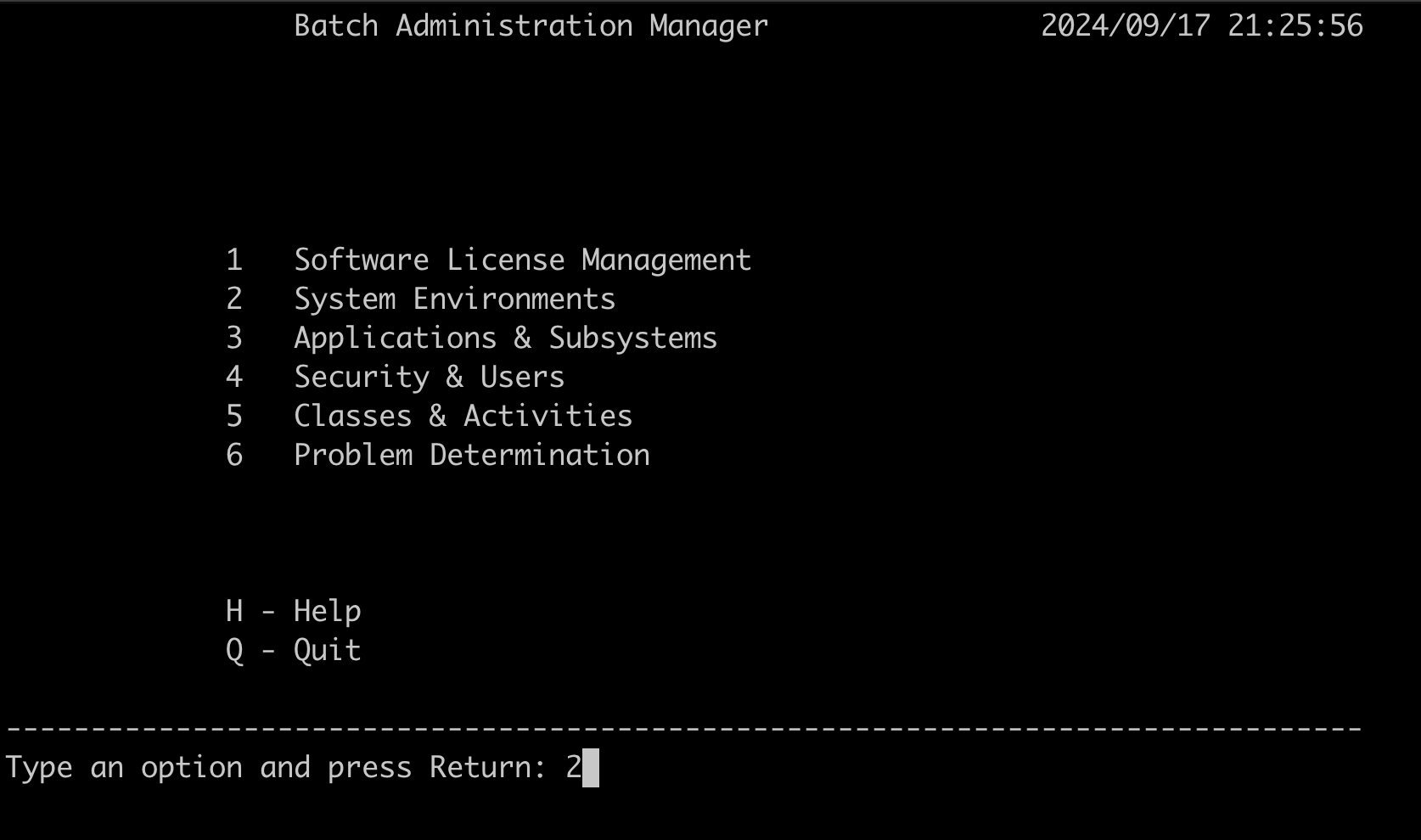
-
Wählen Sie Option 2, Start/ (Stop) Batch Node, um den BPE-Knoten zu starten.
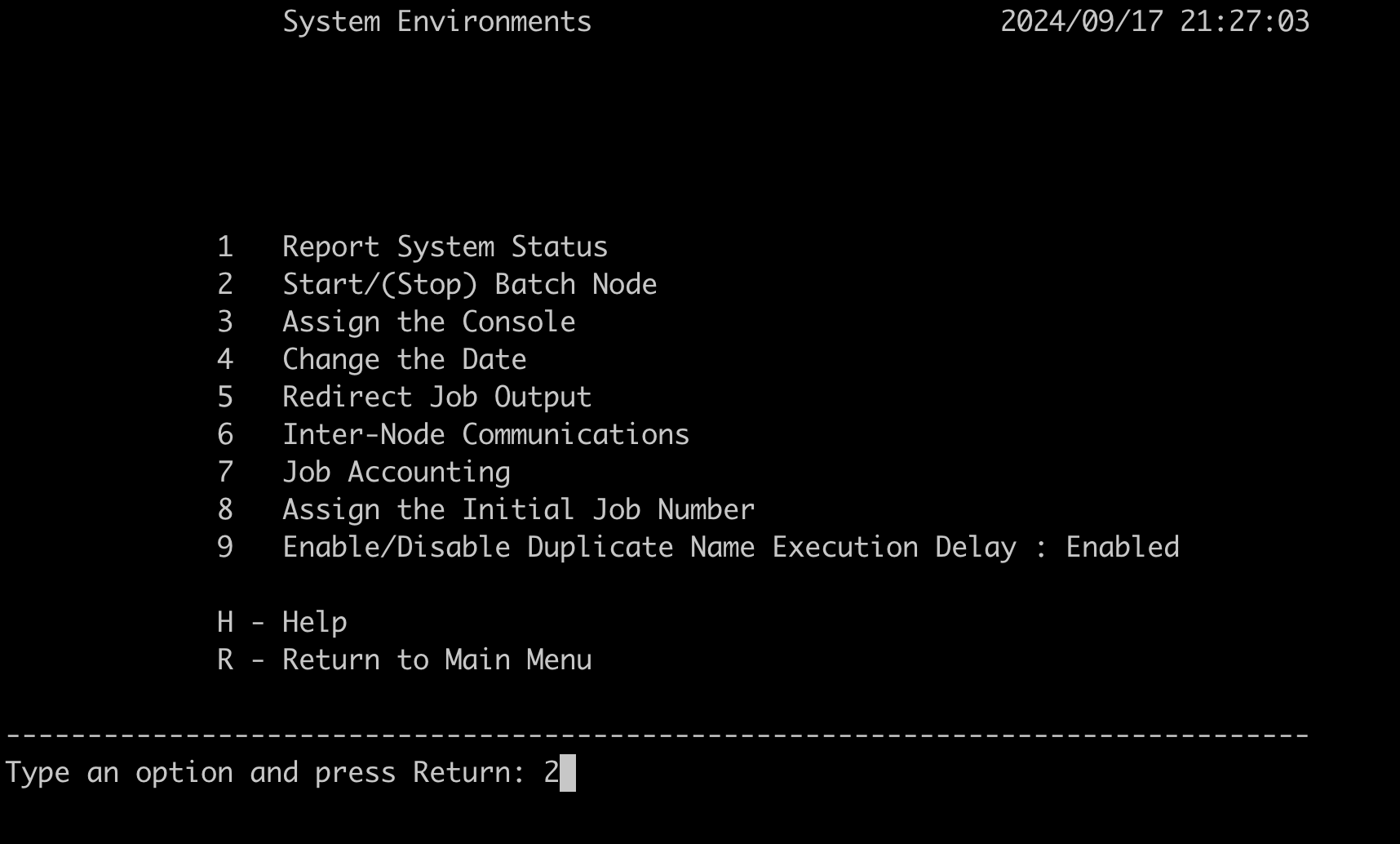
-
Drücken Sie nach dem Start zweimal die Eingabetaste, um zum BAM-Hauptmenü zurückzukehren.
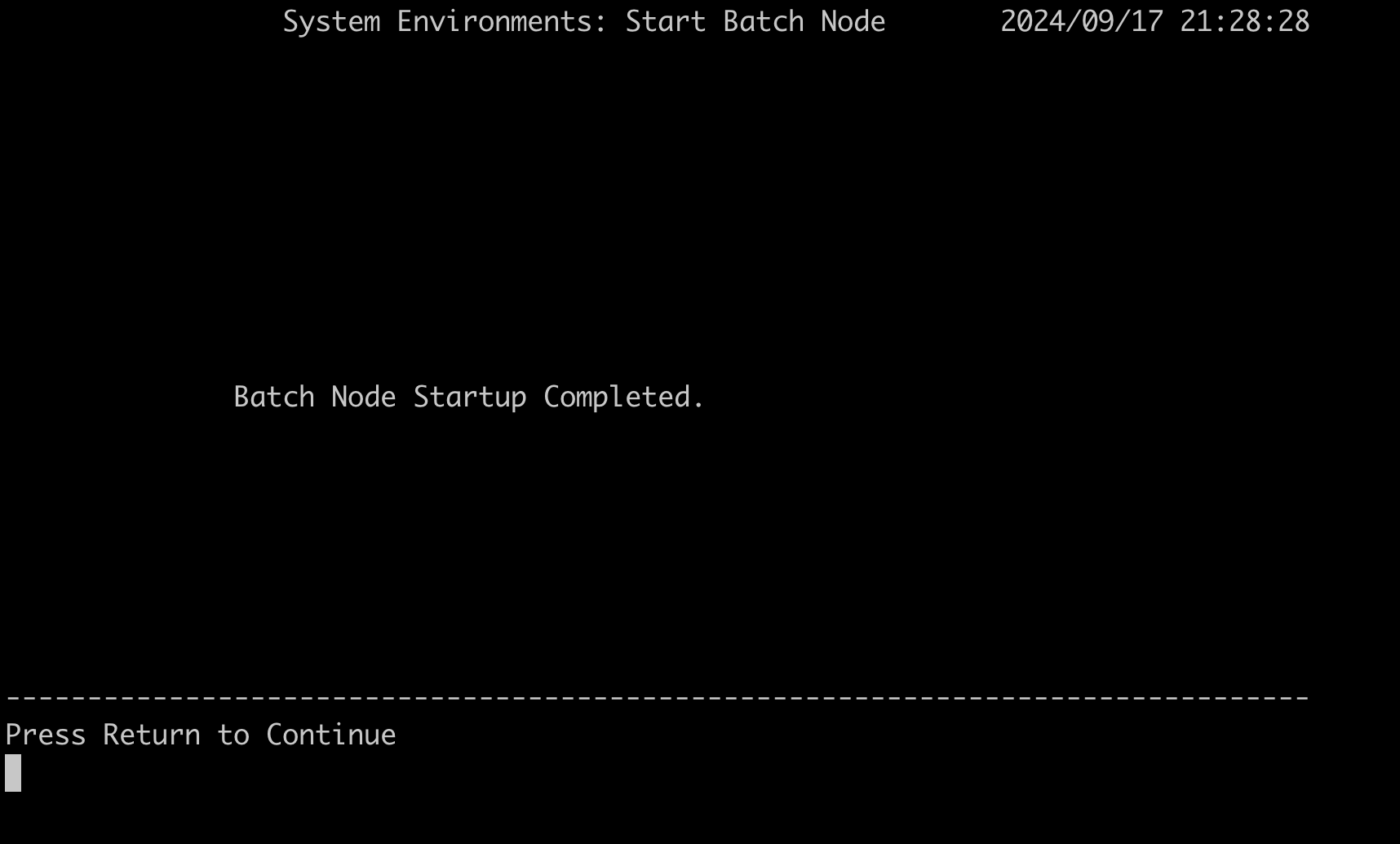
-
Um das BPE-Subsystem zu erstellen, wählen Sie Option 3, Anwendungen und Subsysteme.
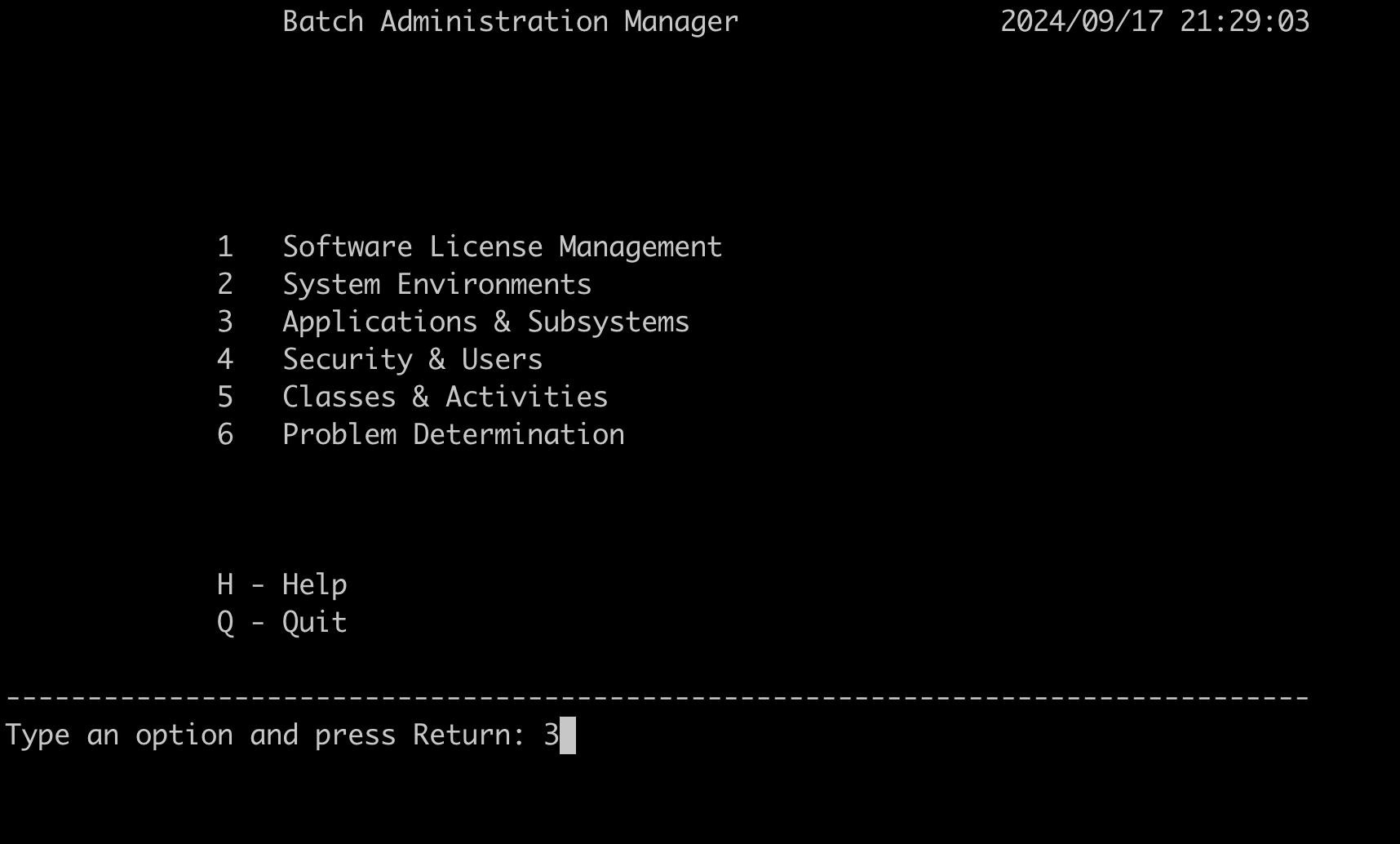
-
Wählen Sie dann Option 3, Subsystem erstellen.
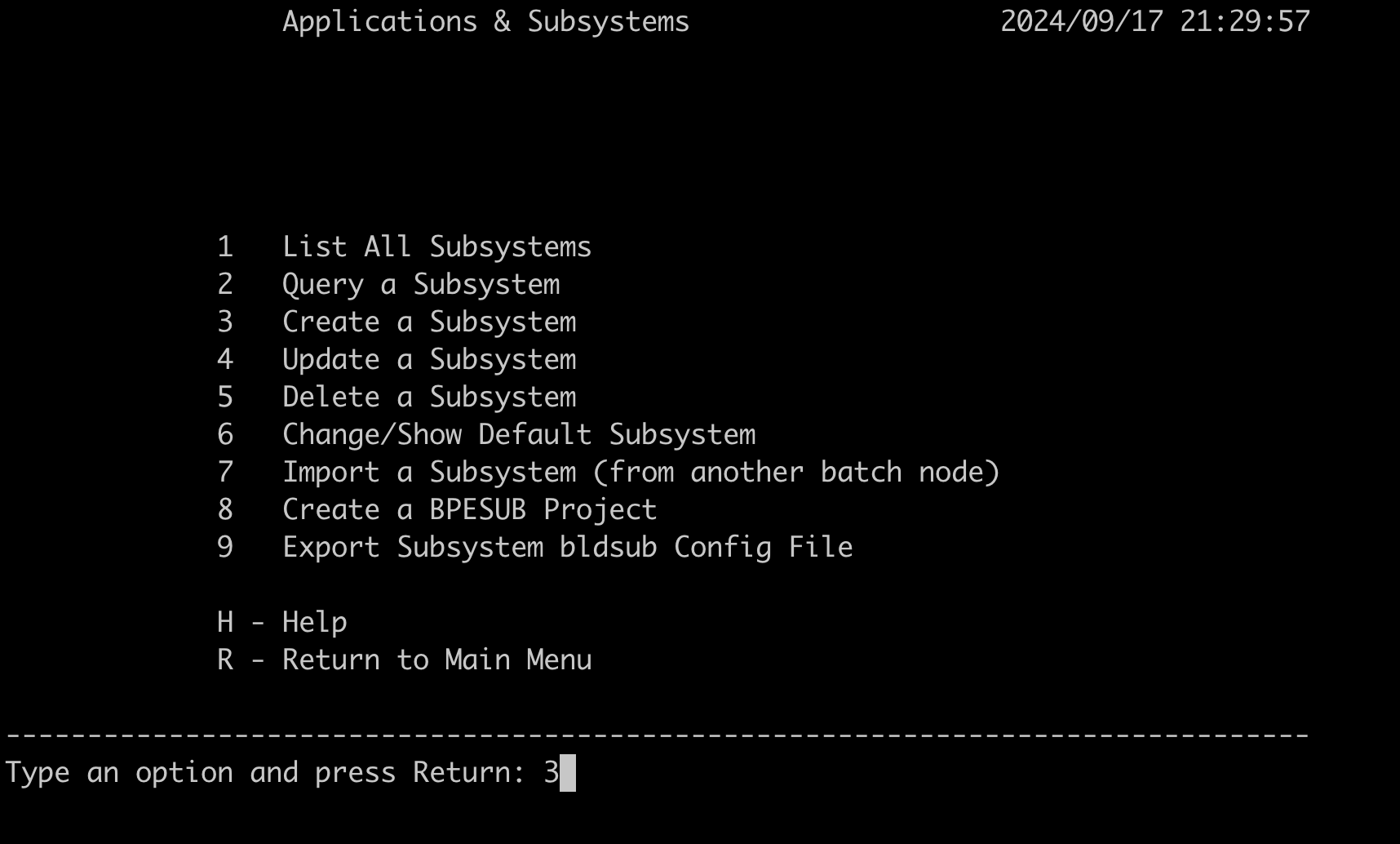
-
Geben Sie den Namen des Subsystems als ein.
sys1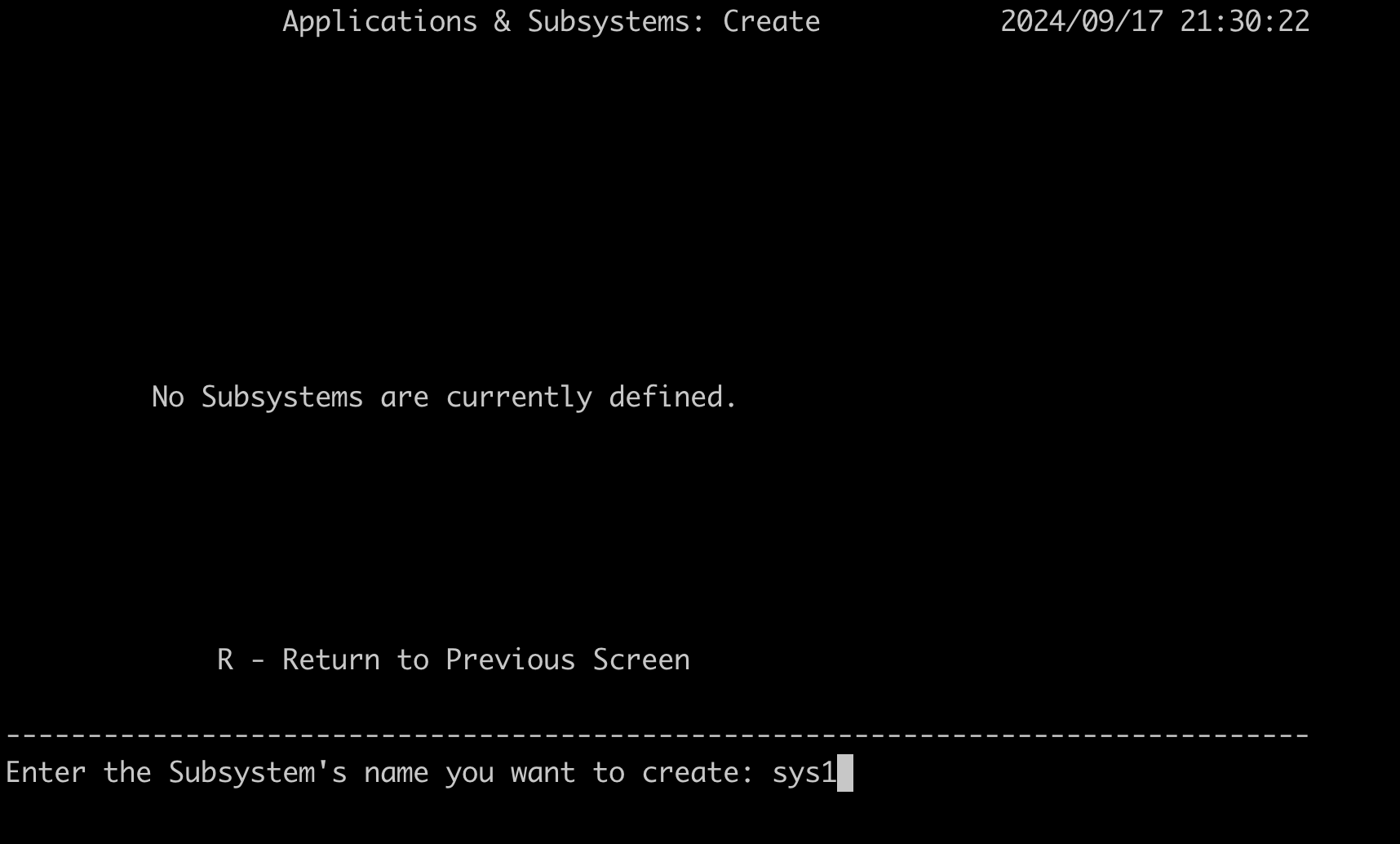
-
Wählen Sie Option 3, Datenverwaltung.
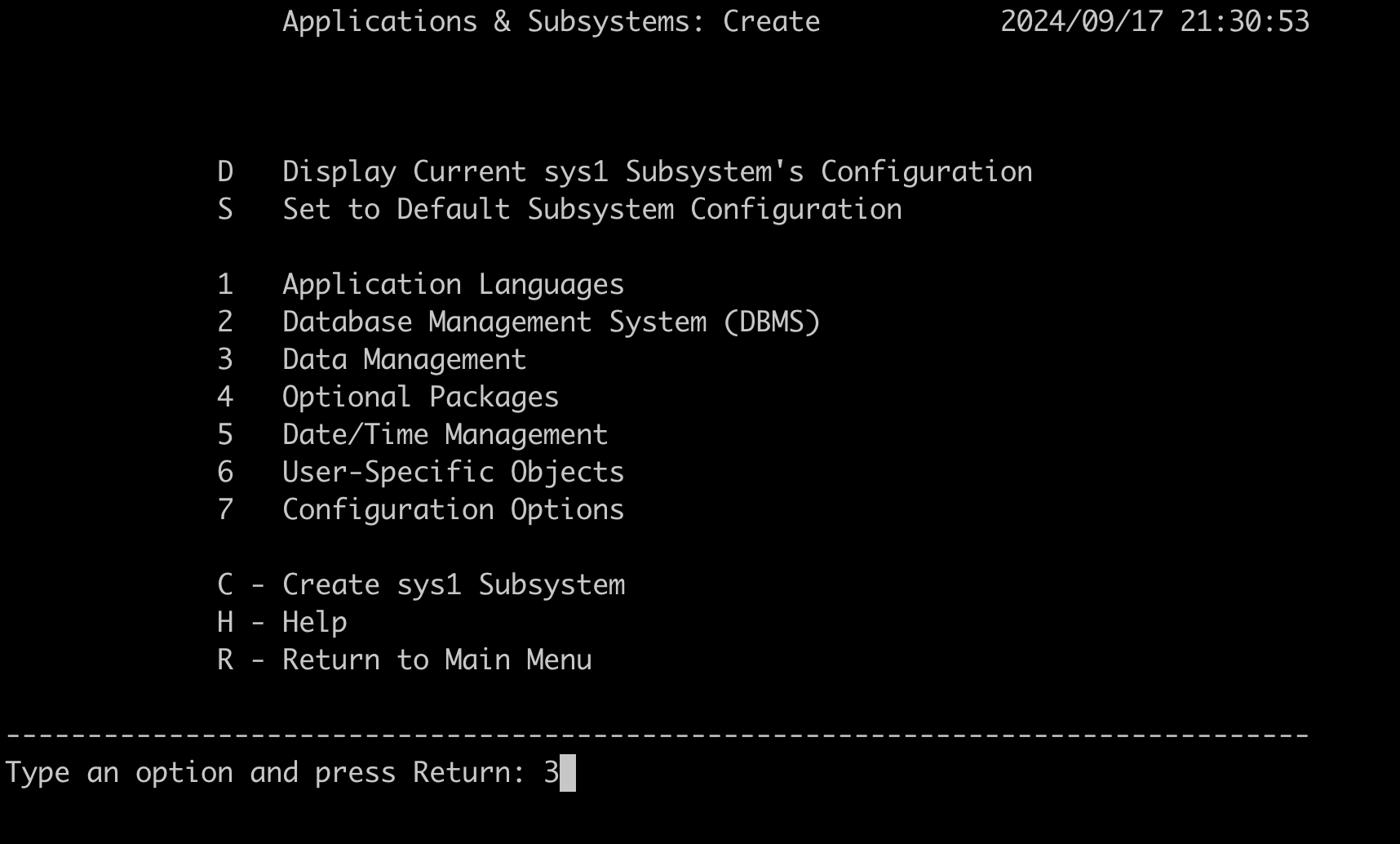
-
Wählen Sie Option 5, da die CardDemo Anwendung sowohl sequentielle als auch VSAM-Dateien umfasst.
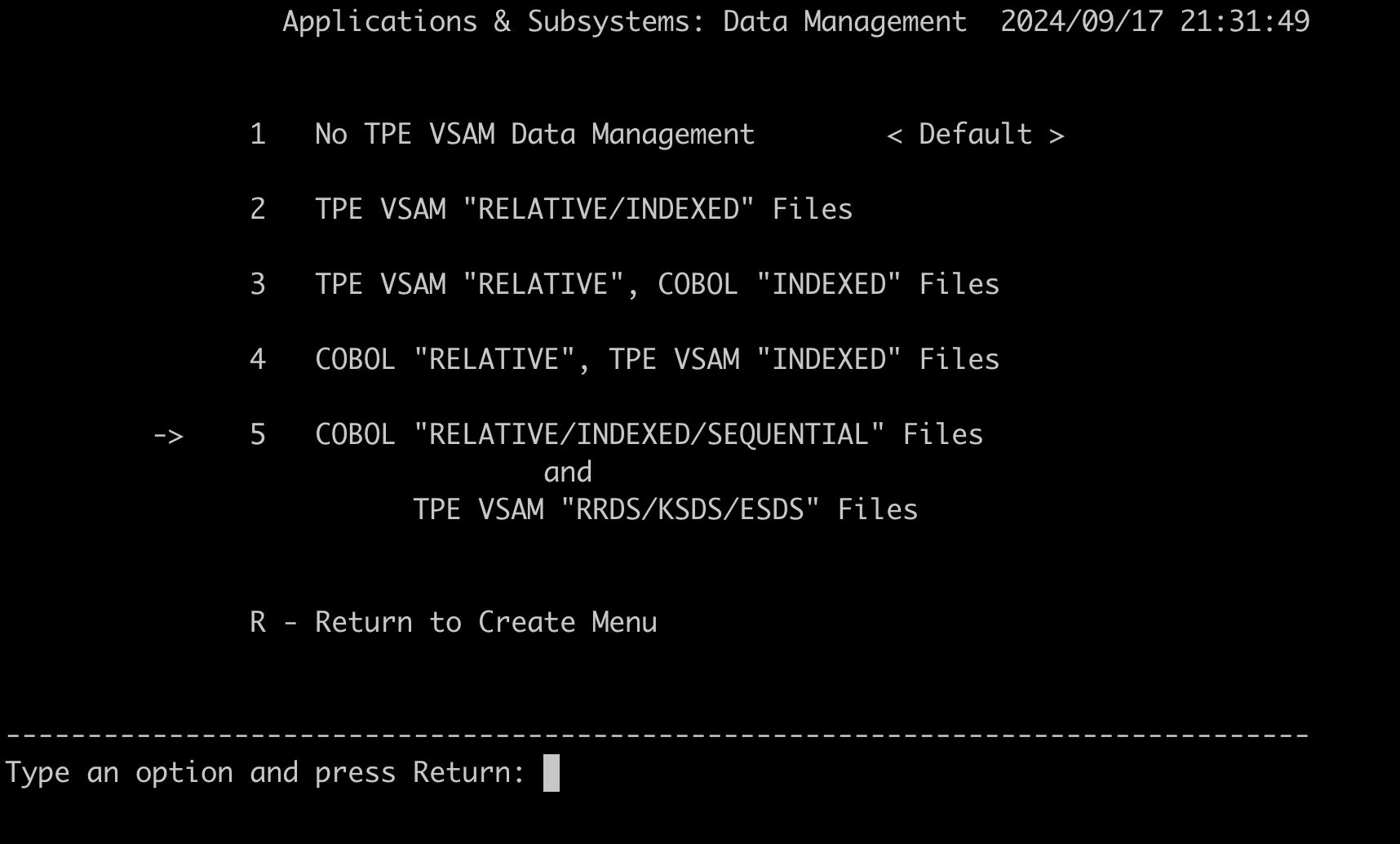
-
(Optional). Drücken Sie „R“, um zur Seite „Menü erstellen“ zurückzukehren und die verschiedenen verfügbaren Konfigurationsoptionen zu überprüfen.
-
Geben Sie auf der Seite „Erstellen“ „C“ ein, um das Subsystem
sys1zu erstellen.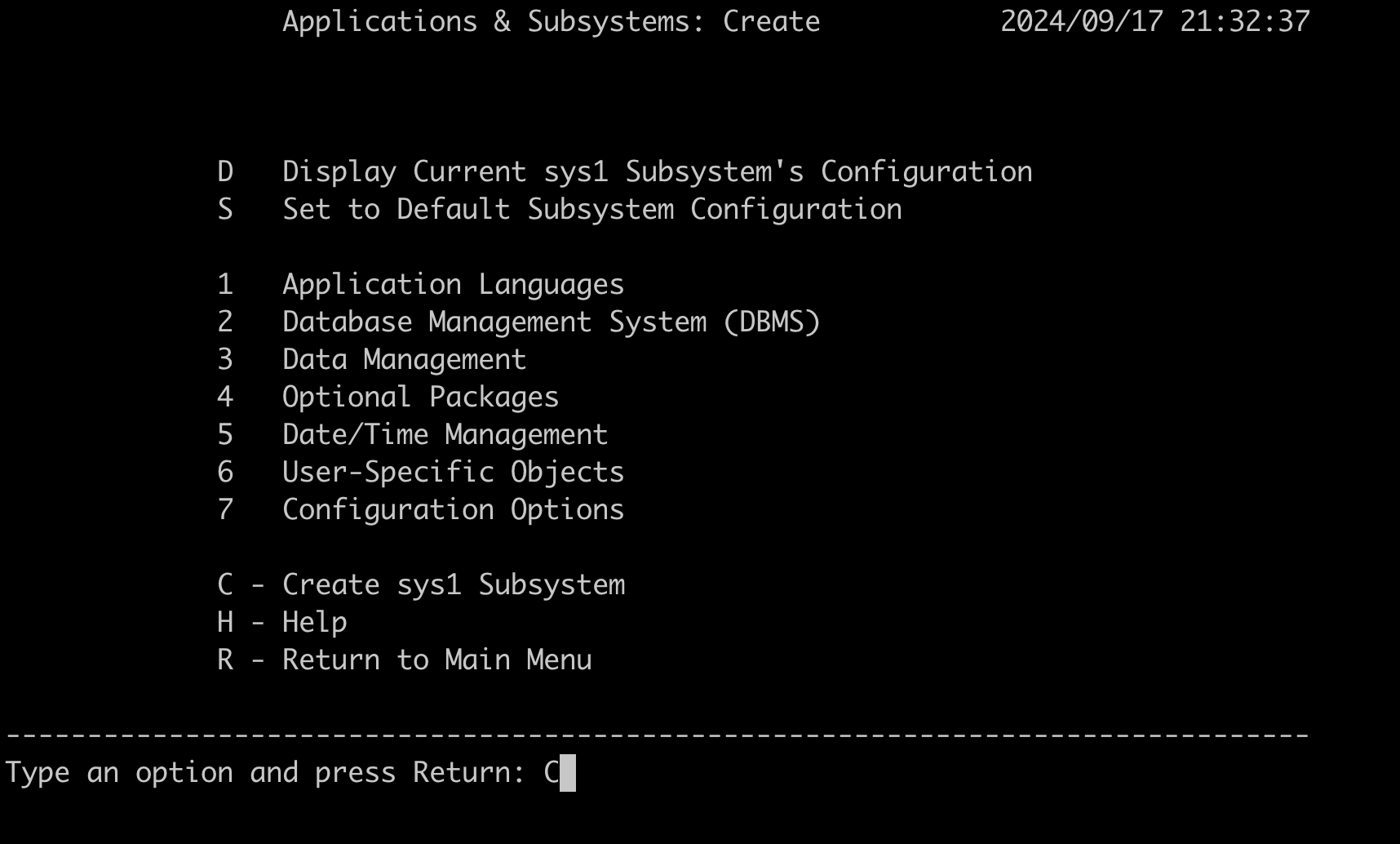
-
Überprüfen Sie die Einstellungen und geben Sie „C“ ein, um mit den restlichen Umgebungseinstellungen fortzufahren. Diese Umgebungseinstellungen sind vorbelegt, da die erforderlichen Umgebungsvariablen in der
carddemo.envSetup-Datei definiert sind und die empfohlene Ordnerstruktur vorhanden ist. -
Geben Sie „y“ ein, um die aktuellen Umgebungseinstellungen zu bestätigen und zu speichern.
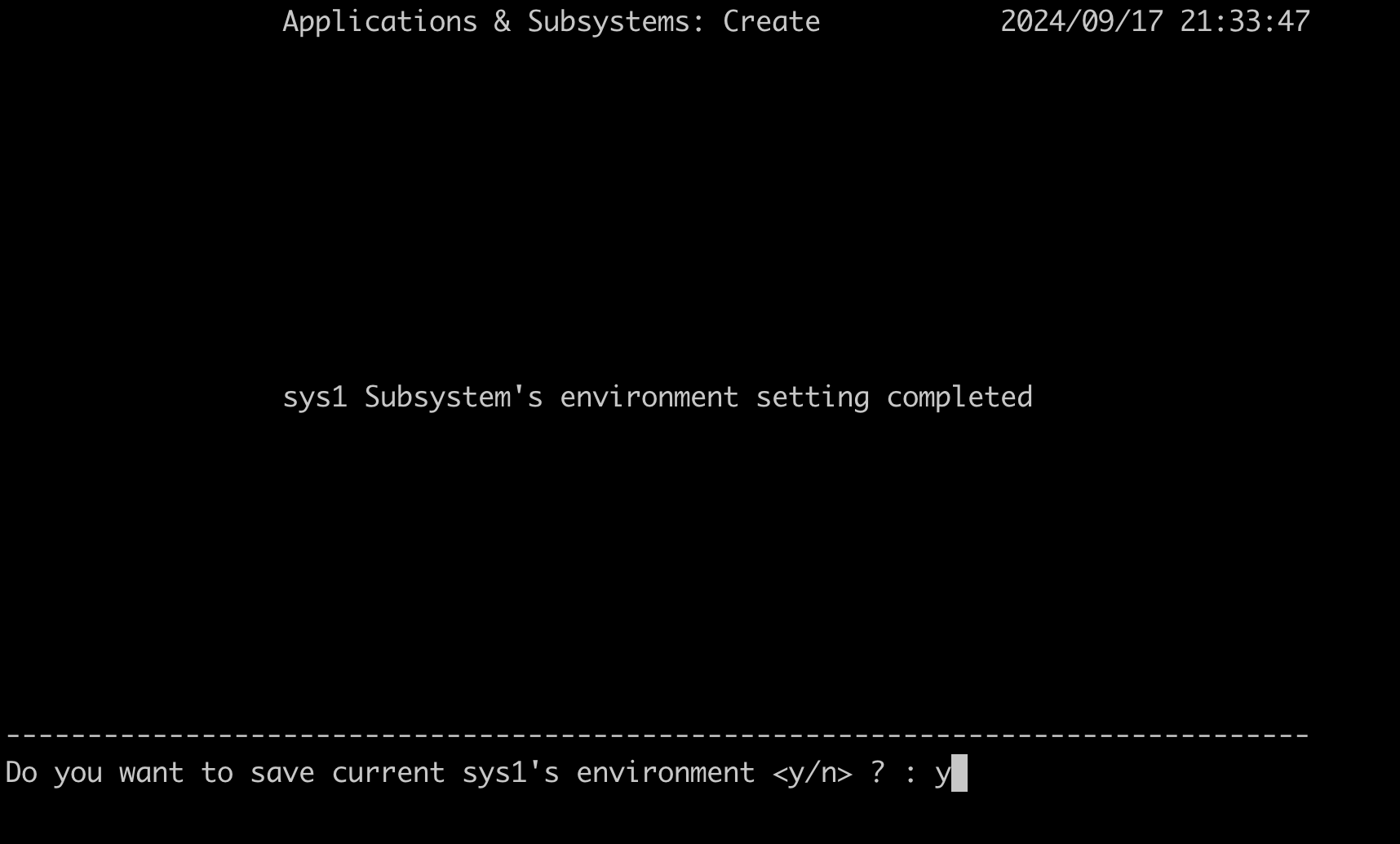
-
Geben Sie „y“ ein, um das Protokoll beim Aufbau des Subsystems anzuzeigen.
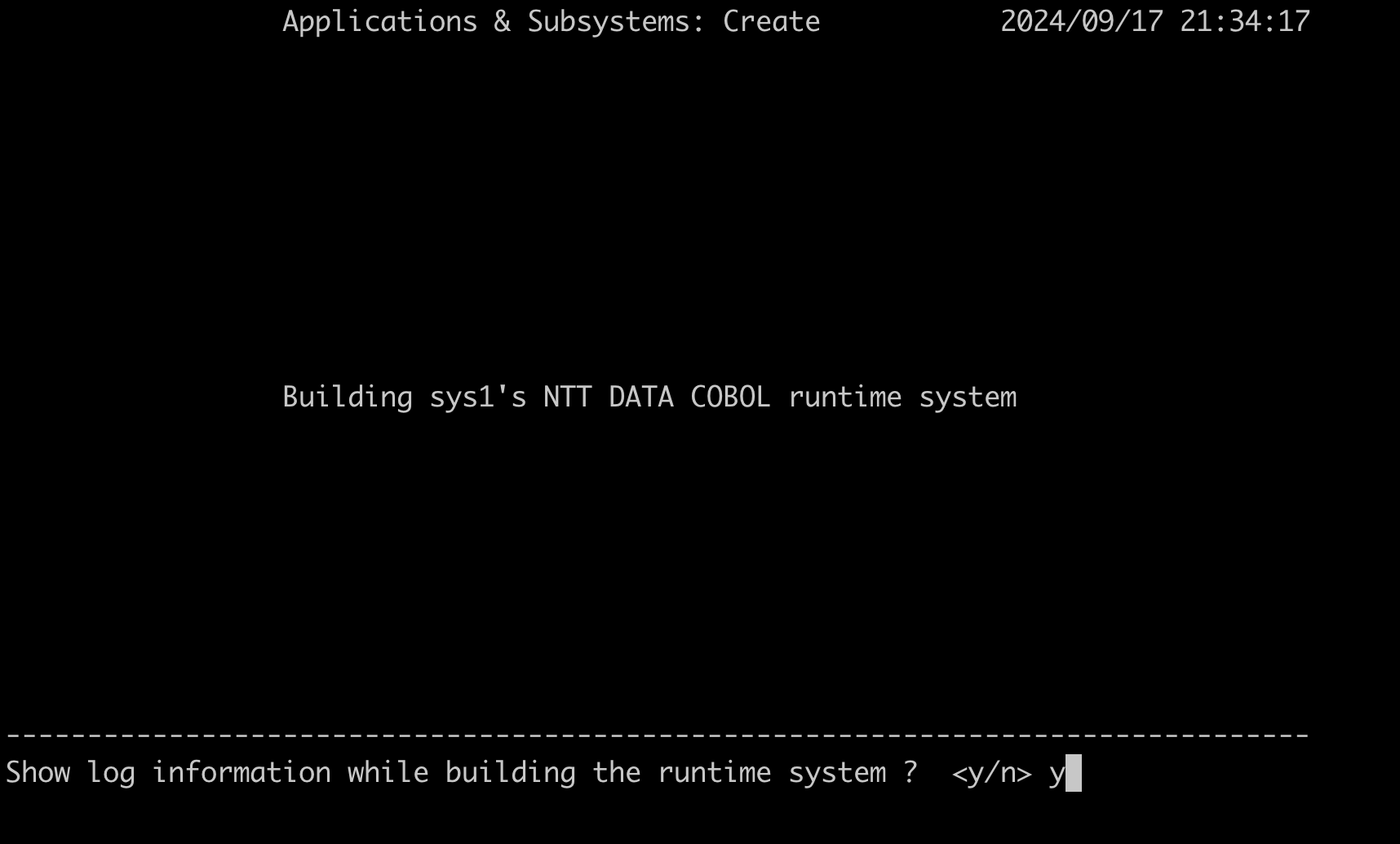
-
Drücken Sie die Eingabetaste, bis Sie zum Hauptmenü zurückkehren, und verlassen Sie die BAM-Oberfläche, indem Sie die Option Quit wählen.
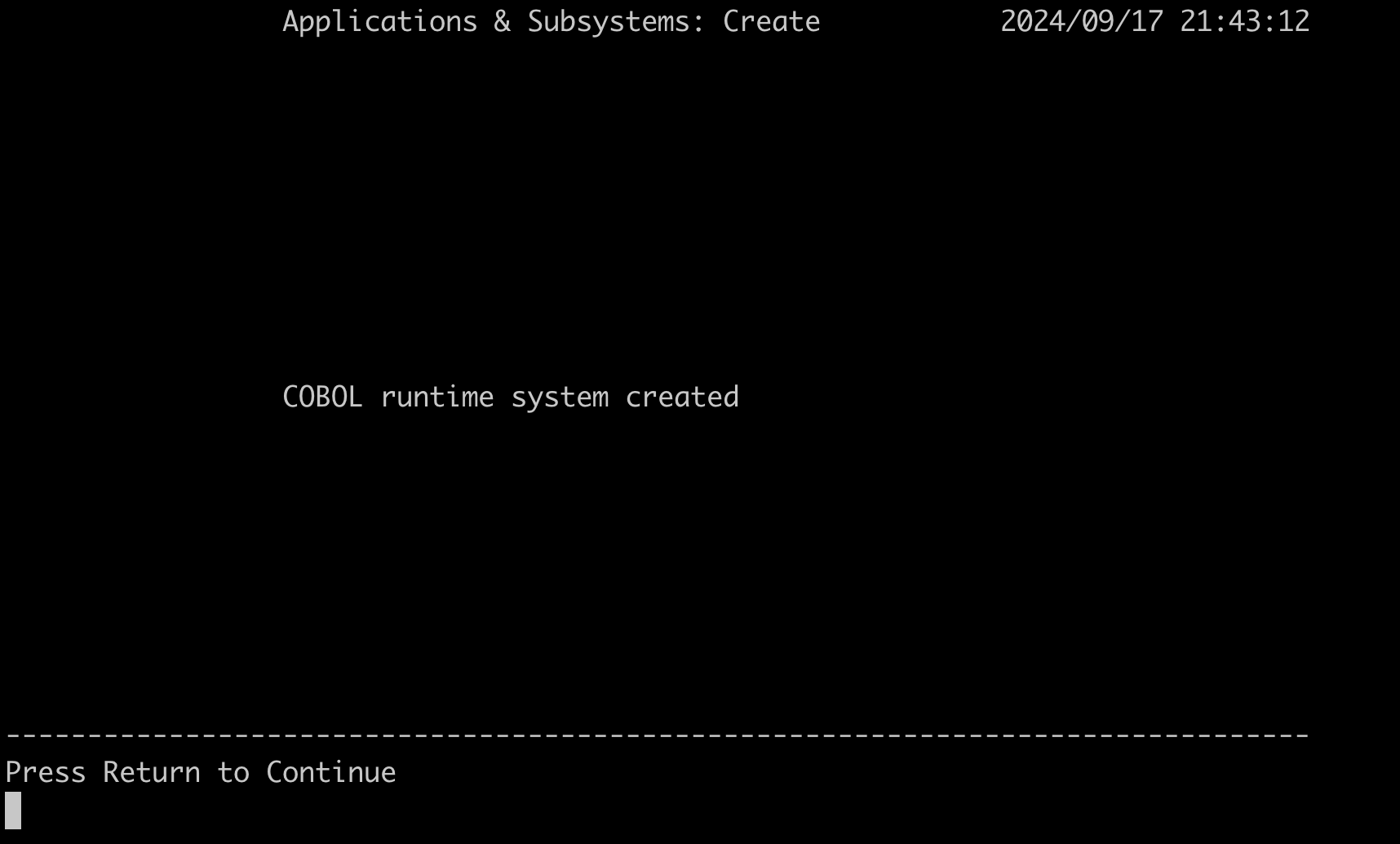
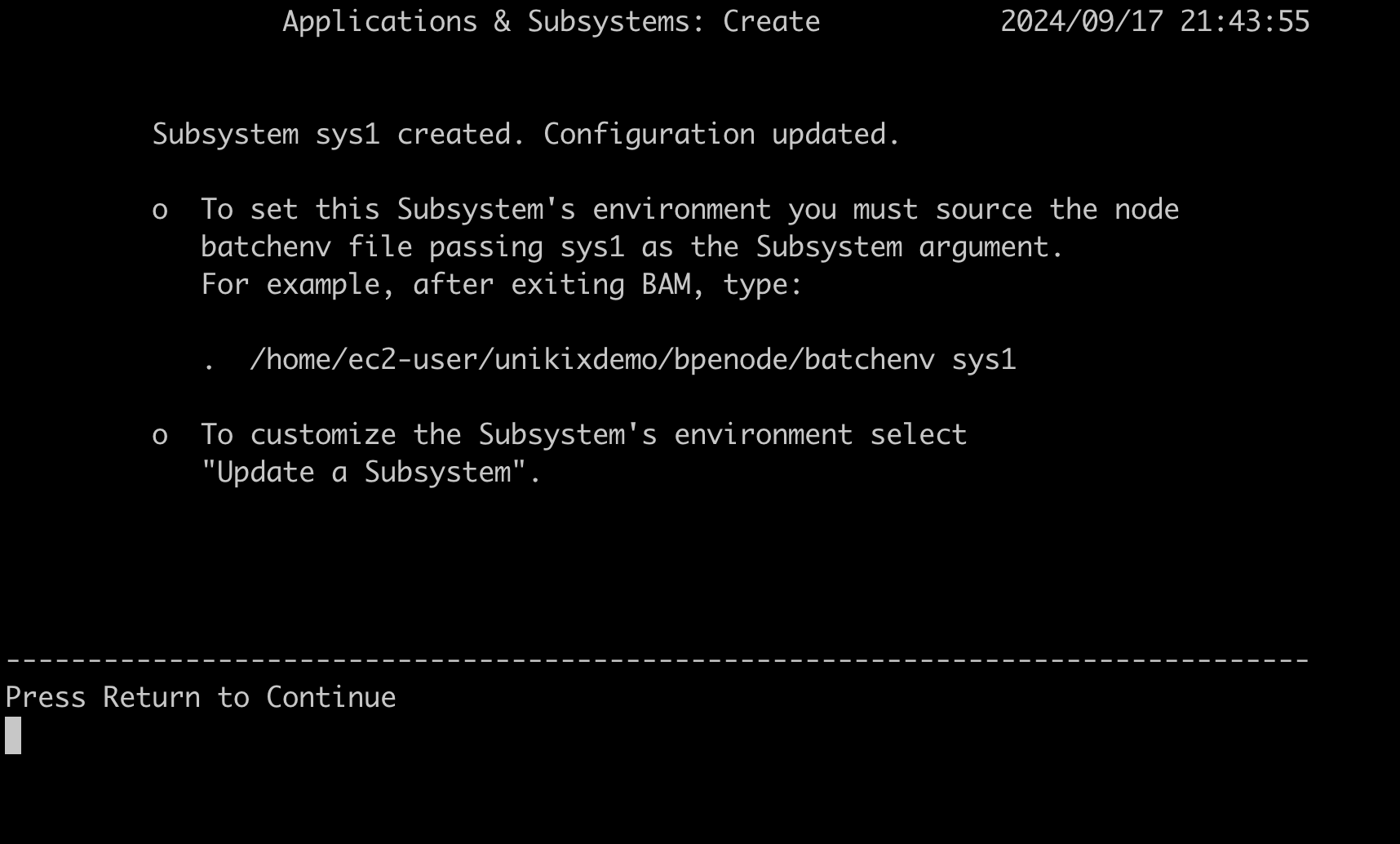
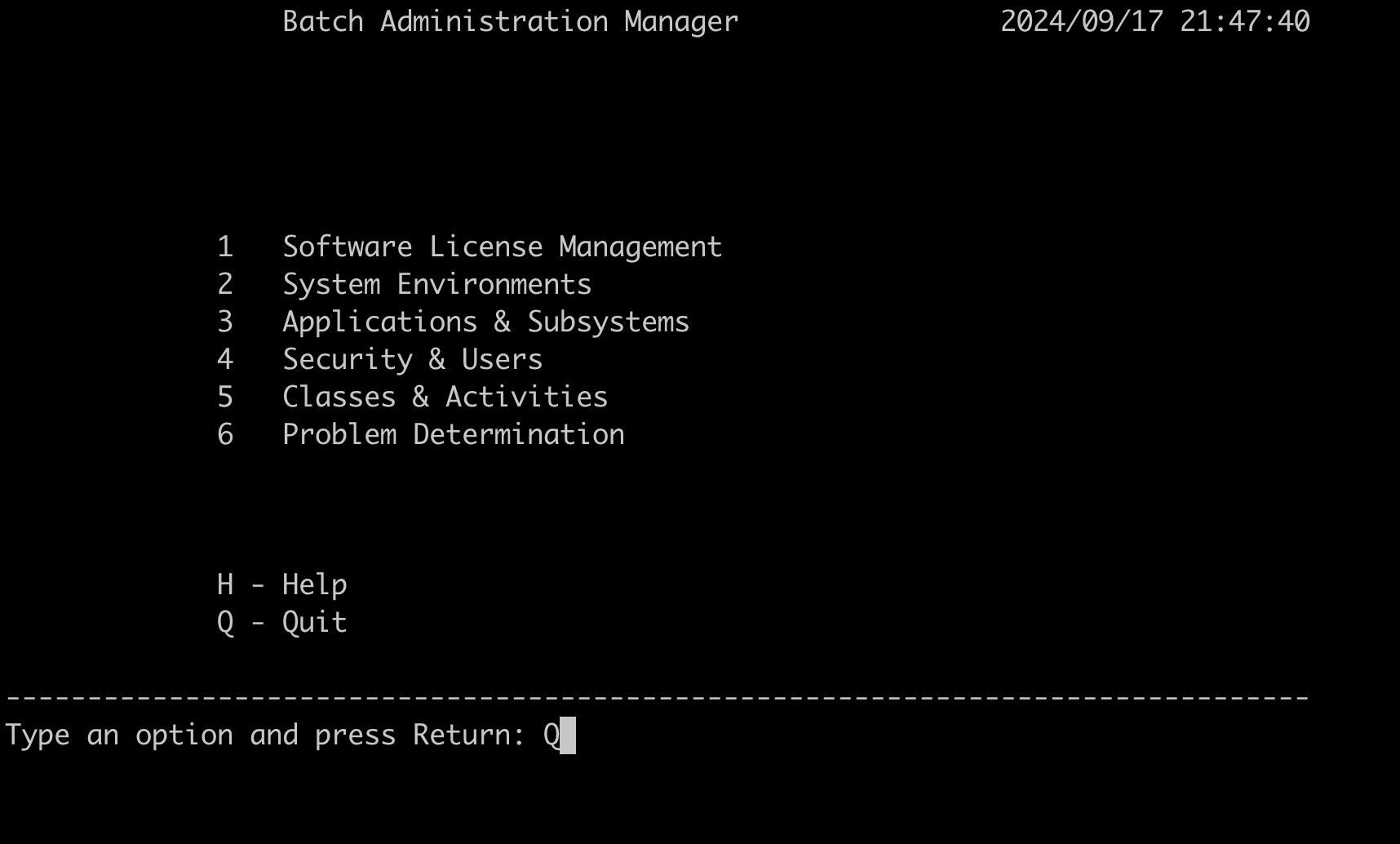
-
-
Aktivieren Sie das BPE-Subsystem, indem Sie das
batchenvmit dem Namen des Subsystems beziehen.sys1source $EBMHOME/batchenv sys1
Schritt 4: Anwendung kompilieren und bereitstellen CardDemo
In diesem Schritt kompilieren Sie die COBOL-Programme und stellen Anwendungsartefakte wie JCL, Prozeduren, Datendateien und CICS-Ressourcendefinitionen bereit.
-
Aktivieren Sie die CardDemo Umgebung erneut, indem Sie die Setup-Datei abrufen
carddemo.env.source $HOME/bin/carddemo.env -
Navigieren Sie zum COBOL-Quellverzeichnis.
cd $MIGAPP_DIR/cbl -
Kompilieren Sie das Cobol-Programm
CBACT01C.cblmithilfe eines Skriptscompile.compile CBACT01C.cbl -
Kompilieren Sie alle Cobol-Programme mithilfe eines Skripts
compile.all.compile.all -
Navigieren Sie zum Quellverzeichnis von BMS Maps.
cd $MIGAPP_DIR/bms -
Kompilieren Sie die BMS-Map
COACTUP.bmsmithilfe eines Skriptscompbms.compbms COACTUP.bms -
Kompilieren Sie alle BMS-Karten mithilfe eines Skripts
compbms.all.compbms.all -
Überprüfen Sie die kompilierten Binärdateien für COBOL- und BMS-Karten.
ls $PROJECT_ROOT/loadlib ls $PROJECT_ROOT/maps -
Stellen Sie mithilfe des Skripts andere Anwendungsartefakte wie JCL, Prozeduren, Datendateien und CICS-Ressourcendefinitionen bereit.
deploy_appdeploy_app -
Navigieren Sie zum JCL-Verzeichnis des Projekts.
cd $PROJECT_ROOT/jcl -
Translate Sie JCL ACCTFILE in BPE JCL Macro. Verwenden Sie den
mvstransBefehl und verwenden Sie dabei die Option „-v“ für die JCL-Überprüfung und die Option „-f“, um das Makro zu erstellen.mvstrans ACCTFILE -v mvstrans ACCTFILE -f -
Translate Sie die JCL-Prozedur REPROC in die BPE JCL-Prozedur Macro. Verwenden Sie den
mvstransBefehl mit der Option „-p“ zusammen mit der Option „-v“ zur Überprüfung und der Option „-f“, um das Makro zu erstellen.mvstrans REPROC -v -p mvstrans REPROC -f -p -
Translate Sie alle JCLs und JCL-Prozeduren.
for file in "./jmvs/*"; do mvstrans $file -f; done > jmvs.out for file in "./mvsp/*"; do mvstrans $file -p -f; done > mvsp.out
Schritt 5: BPE- und TPE-Katalog importieren
In diesem Schritt importieren Sie den BPE- und TPE-Katalog mit unterschiedlichen Befehlen.
-
Importieren Sie den BPE-Katalog mithilfe eines Befehls.
loadcatloadcat $MIGAPP_DIR/catlg/bpe/BPECAT* -
Navigieren Sie zum Verzeichnis $KIXSYS.
cd $KIXSYS -
Importieren Sie den TPE-Katalog mit dem Befehl.
kiximpcatkiximpcat -c CATALOG -l CATALOG.lst -
Importieren Sie CICS-Ressourcendefinitionen mit dem Befehl kiximptbl.
kiximptbl
Schritt 6: Starten und verbinden Sie TPE mit BPE
In diesem Schritt müssen Sie die zuvor erstellte TPE-Region zusammen mit dem BPE-Manager starten und diese verbinden, um die Beispielanwendung ausführen zu können. CardDemo
-
Führen Sie den
kixverifyBefehl für alle VSAM-Dateien aus, um sicherzustellen, dass sie zurückgesetzt und alle zuvor geöffneten Dateien geschlossen wurden.kixverify -r ALL -
Starten Sie die TPE-Region.
kixregion start $KIXSYS -
Stellen Sie sicher, dass sowohl BPE als auch TPE angeschlossen sind. Dies ist von entscheidender Bedeutung, da die VSAM-Dateien Eigentum von TPE sind und für jeden Batch-Vorgang, der auf das VSAM zugreift, eine Verbindung zu TPE erforderlich ist.
ebmsys -t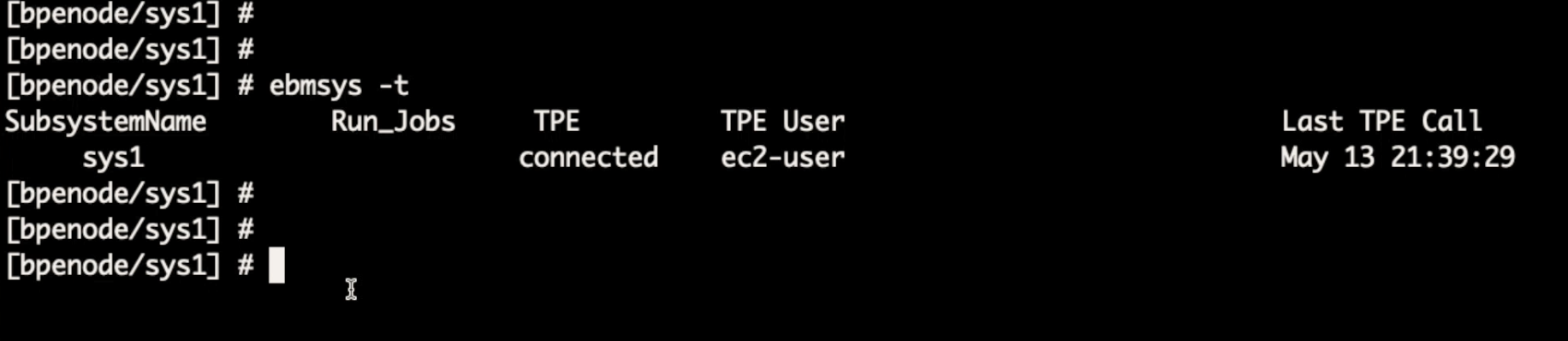
Schritt 7: Führen Sie die Anwendung aus CardDemo
In diesem Schritt führen Sie die CardDemo Anwendung im TN327 0-Terminal-Emulator aus.
Das UniKix Runtime-AMI enthält einen TN327 0-Terminal-Emulator, den Sie direkt von der UniKix EC2 Instance aus starten können.
Stellen Sie mithilfe des TN327 0-Terminalemulators eine Connect zu TPE her
-
Starten Sie das TN327 0-Terminal mit dem
kixtermBefehl.kixterm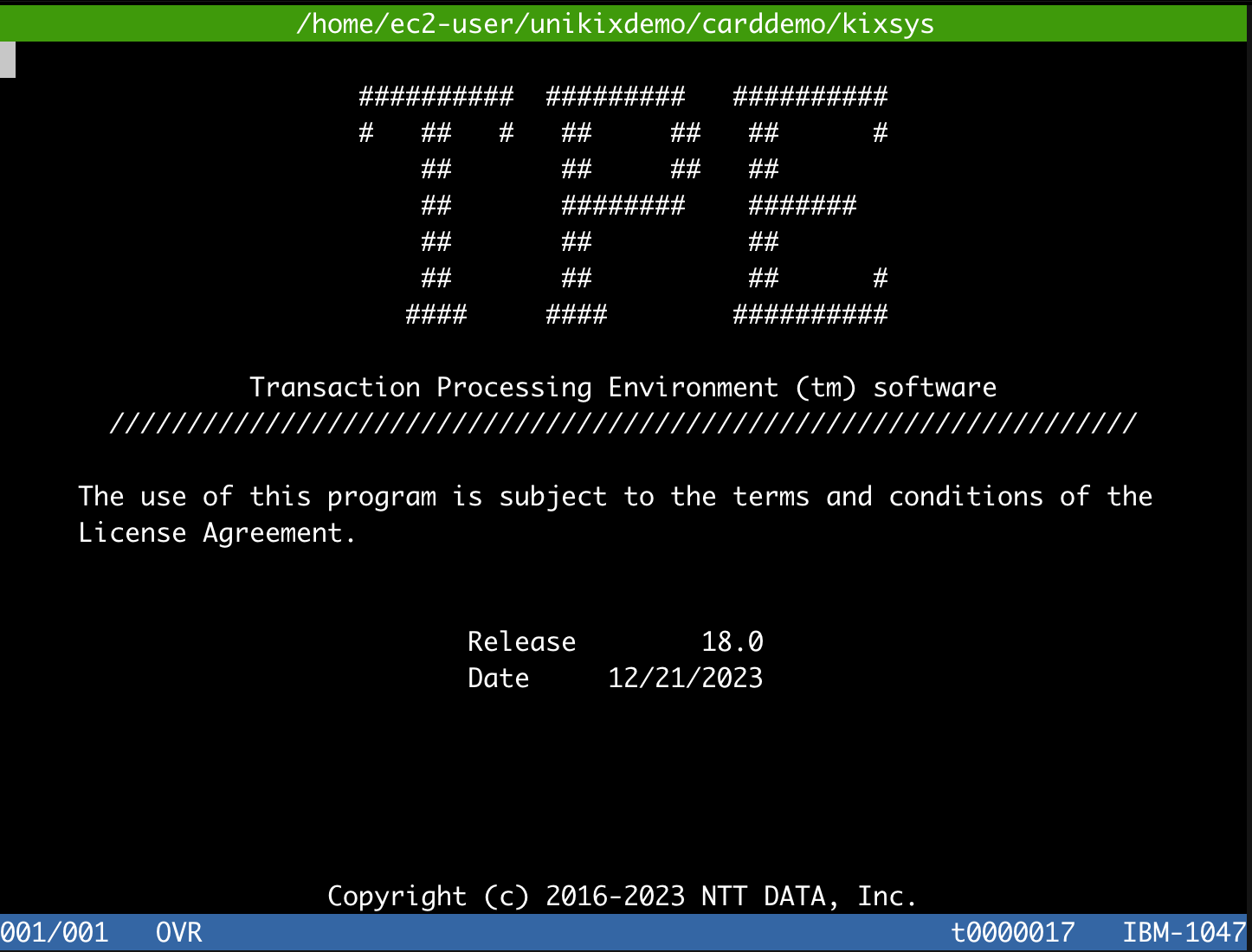
(Optional). Wenn Sie Ihren eigenen Terminalemulator verwenden möchten:
-
Rufen Sie die IP-Adresse der UniKix Runtime-Instance von der EC2 Amazon-Konsole ab.
-
Rufen Sie die Portnummer für die Verbindung mit der TPE-Region mithilfe des TN327 0-Terminal-Emulators ab. Sie finden dies in der TNServer ListenPort Datei unikixrc.cfg.
cat $KIXSYS/unikixrc.cfg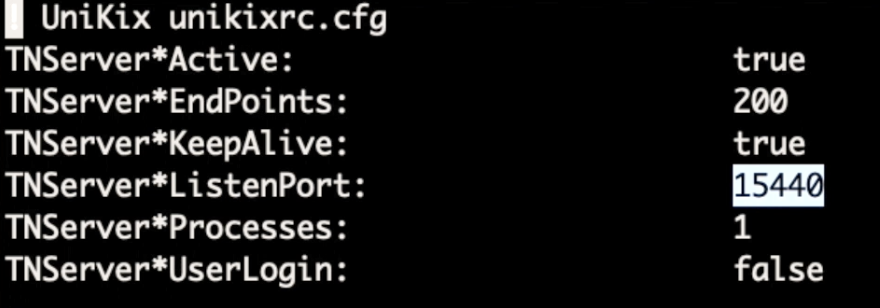
-
Konfigurieren Sie Ihren TN327 0-Terminal-Emulator so, dass er die IP-Adresse der UniKix Laufzeitinstanz und die Portnummer 15440 verwendet.
Online-Transaktionen
In diesem Abschnitt wird davon ausgegangen, dass Sie mit dem kixterm Befehl eine Verbindung zum TN327 0-Terminal-Emulator hergestellt haben.
-
Nachdem Sie vom Terminalemulator TN327 0 aus eine Verbindung hergestellt haben, drücken Sie die Eingabetaste, um den TPE-Bildschirm zu löschen und die erste Transaktion einzugeben.
-
Geben Sie bei der ersten Transaktion CC00 (Anmeldebildschirm) den Benutzernamen und
USER001PASSWORDdas Passwort ein.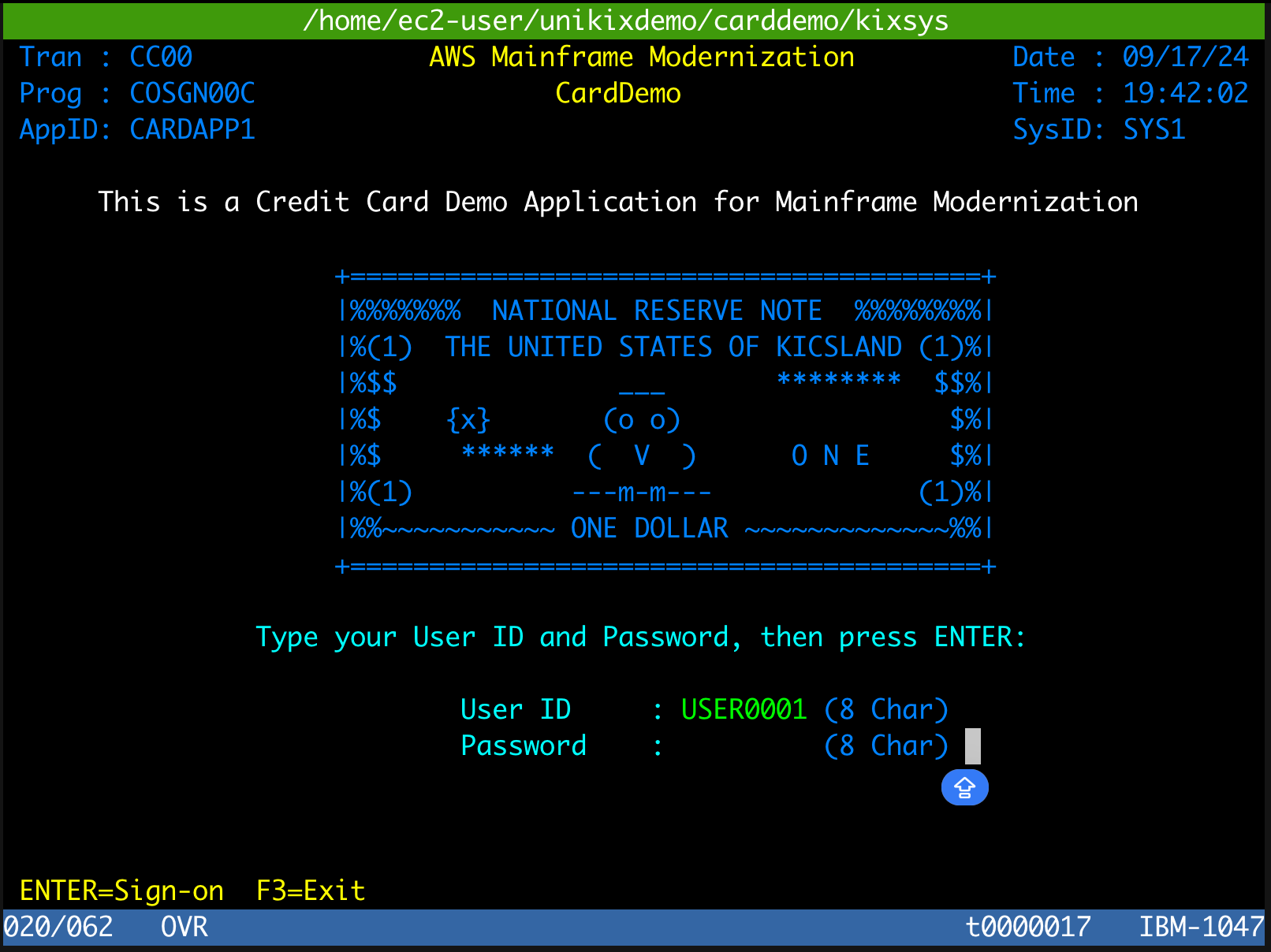
-
Wählen Sie im Hauptmenü die Option „01“, um Konten anzuzeigen.
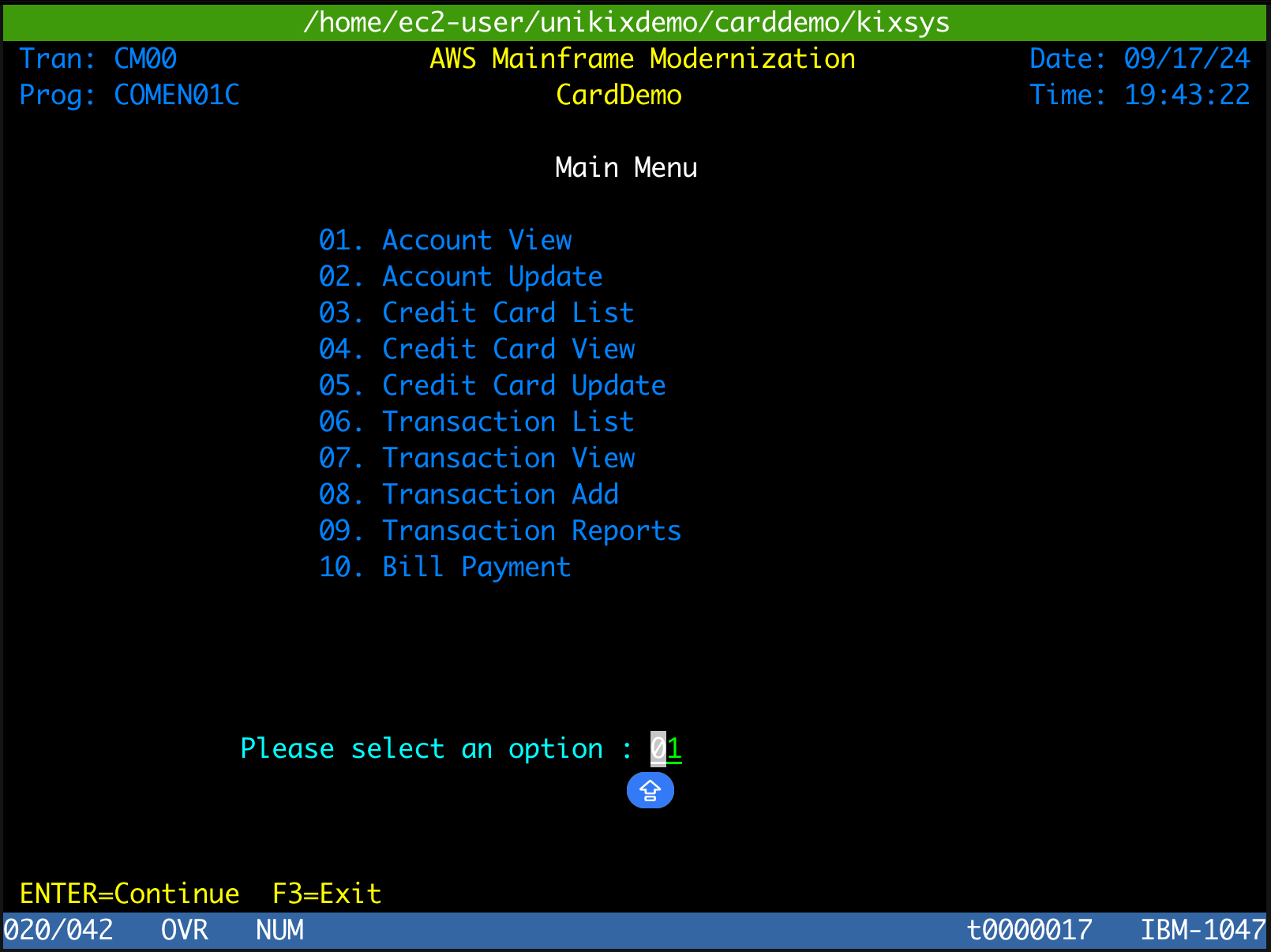
-
Geben Sie im Bildschirm „Konto anzeigen“ eine Kontonummer ein (z. B. 00000000010). Sie sollten die Kontoinformationen sehen, die aus den migrierten Daten stammen.
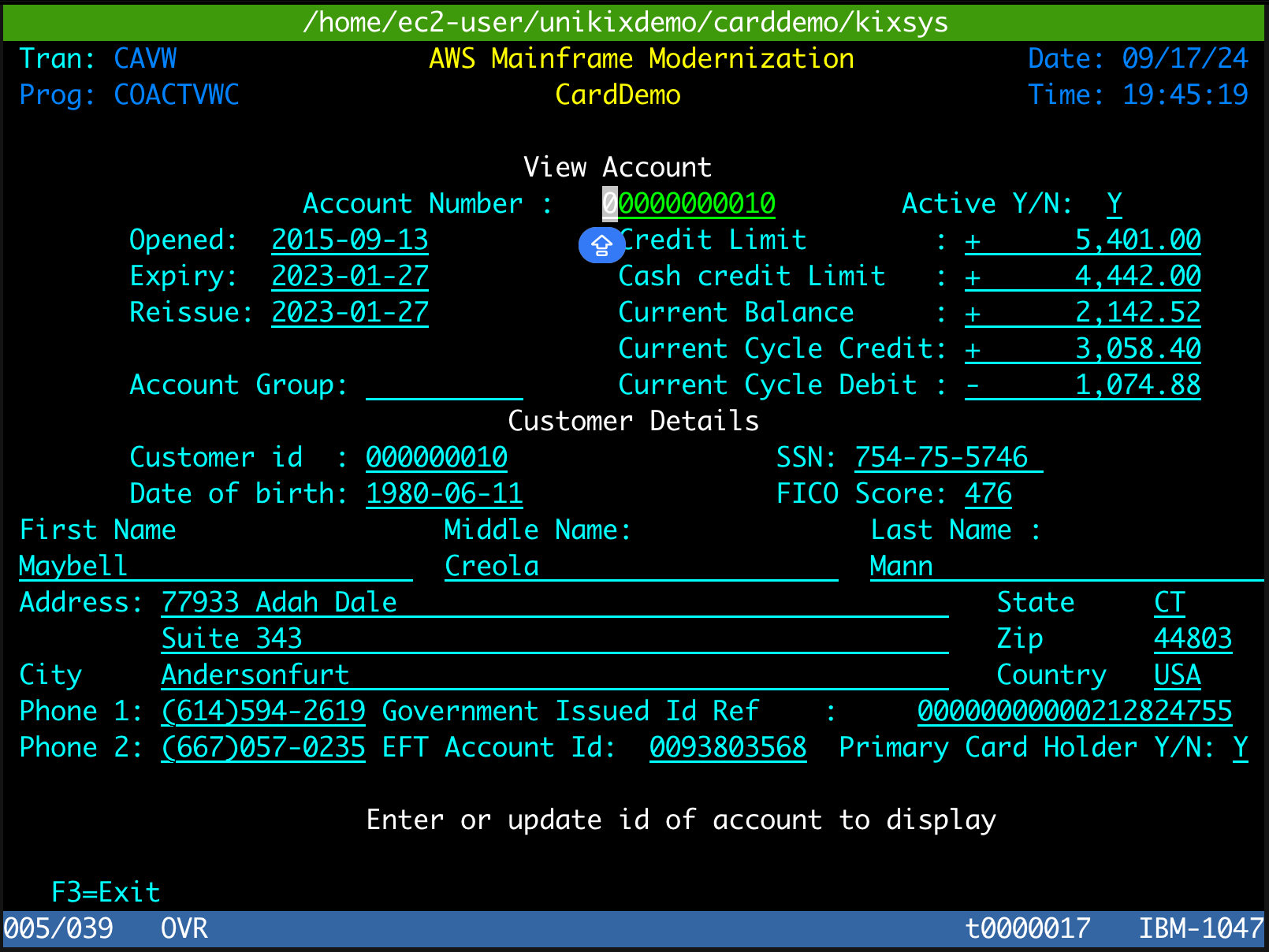
-
Drücken Sie zweimal die Taste „PF03“, um zum Anmeldebildschirm zurückzukehren, und verlassen Sie das TN327 0-Terminal, indem Sie „Strg+C“ (Windows) oder „Cmd+C“ (Macbook) drücken.
Batch-Jobs
-
Navigieren Sie zum JCL-Verzeichnis.
cd $MBMSUB -
Senden Sie den Job ab
MFCATGL1und beobachten Sie die Ausgabe des Jobprotokolls.BPESUB READCARD -
Optional können Sie die Jobprotokolle aus dem
$SUBSYS_OUTDIRVerzeichnis anzeigen.ls -lrt $SUBSYS_OUTDIR/*
Sie haben die CardDemo Anwendung nun erfolgreich auf der NTT UniKix DATA-Laufzeit bereitgestellt und die laufende Anwendung verifiziert, indem Sie durch einige CICS-Onlinebildschirme und Batch-Jobs navigiert haben.
Fehlerbehebung
Im Folgenden finden Sie einige häufig auftretende Fehler, die bei der Einrichtung der Anwendung auftreten können. CardDemo
Fehler: Lizenzierungsfehler
Wenn Sie während der Durchführung dieses Tutorials einen Lizenzfehler erhalten, kann es sein, dass der in Ihrem aktiviert IMDSv2ist EC2. Sie können dieses Problem lösen, indem Sie die Option für Instance-Metadaten IMDSv2auf Optional ändern, wie unter Restore the use of IMDSv1 im EC2 Amazon-Benutzerhandbuch beschrieben.
Fehler: TPE ist nicht mit BPE verbunden
Wenn das TPE nicht mit BPE verbunden ist, stellen Sie sicher, dass die VSAM-Konfigurationstabelle korrekt mit dem BPE-Knotenverzeichnis konfiguriert ist. Um auf die VSAM-Konfigurationstabelle zuzugreifen, starten Sie den TN327 0-Terminal-Emulator mit dem folgenden Befehl:
kixterm
-
Geben Sie den Transaktionsnamen als ein.
CTBL -
Wählen Sie im Menü Table Manager die Option Standardtabellen.
-
Wählen Sie auf dem Bildschirm Standardtabellen die Option VSAM-Konfigurationstabelle.
-
Prüfen Sie, ob Connect zum Batch-Knoten herstellen? ist auf "Y“ gesetzt und das Knotenverzeichnis ist korrekt.